
Bent u gefrustreerd omdat Disney Plus vaak vastloopt op het laadscherm? U bent niet de enige; veel gebruikers ervaren hetzelfde probleem. Zijn er effectieve oplossingen om uw filmkijken te hervatten? We hebben een aantal nuttige strategieën uiteengezet om problemen met het laadscherm van Disney Plus op te lossen .
Sinds de lancering in 2019 is Disney Plus snel uitgegroeid tot een toonaangevende concurrent op het gebied van video-on-demand streamingdiensten. Het bedrijf voegt zich bij Netflix, Hulu en Apple TV, met inmiddels meer dan 264 miljoen abonnees.
Problemen met een veelgebruikte app als Disney Plus kunnen frustrerend zijn en uw plezier in de content aanzienlijk belemmeren. Laten we eens kijken naar mogelijke oplossingen om uw kijkervaring te verbeteren.
Redenen waarom Disney Plus vastloopt op het laadscherm
- Slechte internetverbinding.
- Serverstoringen bij Disney Plus.
- Beschadigde applicatie en browsercache.
- Verouderde app-versie.
Oplossingen voor Disney Plus blijft hangen op het laadscherm
Het identificeren van de hoofdoorzaak van het probleem vereenvoudigt het proces van het vinden van een geschikte oplossing. U kunt verschillende methoden gebruiken, variërend van eenvoudige internetsnelheidscontroles tot meer geavanceerde cache-opschoontechnieken.
1. Controleer de serverstatus van Disney Plus
Soms kan het probleem afkomstig zijn van de eigen servers van Disney Plus. Downtime is tegenwoordig niet ongewoon en u merkt het misschien pas als uw scherm vastloopt bij het laden.
Om dit te diagnosticeren, ga naar Downdetector . Deze site biedt wereldwijde serverstatusupdates. Als u problemen in uw omgeving opmerkt, moet u mogelijk een paar minuten tot meerdere uren wachten op een oplossing. Gelukkig zal Disney Plus de situatie aan hun kant beheren.
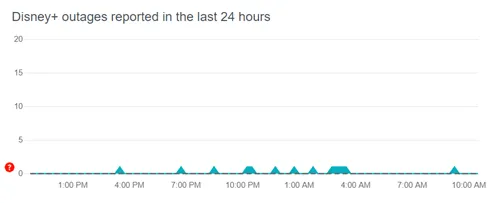
2. Problemen met de internetverbinding
Een onbetrouwbare internetverbinding is waarschijnlijk de boosdoener voor de problemen die u ondervindt met Disney Plus. Voordat u zich verdiept in andere oplossingen, begint u met het testen van uw internetsnelheid op Speedtest .
Probeer alternatieve websites in uw browser te openen om de stabiliteit van het netwerk te bevestigen. Als u problemen ondervindt, probeer dan uw router opnieuw op te starten of neem contact op met uw internetprovider voor hulp.
3. Start de app of website opnieuw op
Opnieuw opstarten is een veelvoorkomende oplossing voor apps en browsers die niet goed functioneren. Als het geheugen van uw apparaat overbelast is door actieve applicaties, kan dit leiden tot toegangsproblemen.
Voor webgebruikers: sluit gewoon de browser en open de Disney Plus-pagina opnieuw. App-gebruikers moeten de app afsluiten en na een korte periode opnieuw starten. Dit proces kan helpen tijdelijke storingen te elimineren en RAM vrij te maken voor soepelere prestaties.
4. Werk de app en browser bij
Verouderde browsers kunnen bijdragen aan vastgelopen laadschermen vanwege aanhoudende bugs en verouderde beveiligingsmaatregelen. Regelmatig uw browser updaten is essentieel.
Zorg ervoor dat u de nieuwste versie van uw browser gebruikt voor optimale prestaties met Disney Plus.
Werk op dezelfde manier de Disney Plus-app bij om eerdere storingen te verhelpen en toegang te krijgen tot nieuwe functies. U kunt de nieuwste updates vinden in de Google Play Store en Apple App Store.
5. Installeer de Disney Plus-app opnieuw
Als updates de situatie niet verhelpen, overweeg dan om de app opnieuw te installeren. Begin met het verwijderen van de app van uw apparaat, wat ook de bijbehorende gegevens verwijdert.
Download vervolgens de app opnieuw uit de App Store en voer uw inloggegevens opnieuw in om de nieuw geïnstalleerde versie te gebruiken.
Disney Plus opnieuw installeren op Android
- Open Play Store > Apps en apparaten beheren > Beheren .
- Zoek Disney Plus en selecteer Verwijderen .
- Installeer het daarna opnieuw.
Disney Plus opnieuw installeren op iOS
- Open App Store > Accountpictogram .
- Zoek Disney Plus en veeg naar links om te verwijderen .
- Ga terug naar de App Store- startpagina en installeer de app opnieuw.
6. Start uw streamingapparaat opnieuw op
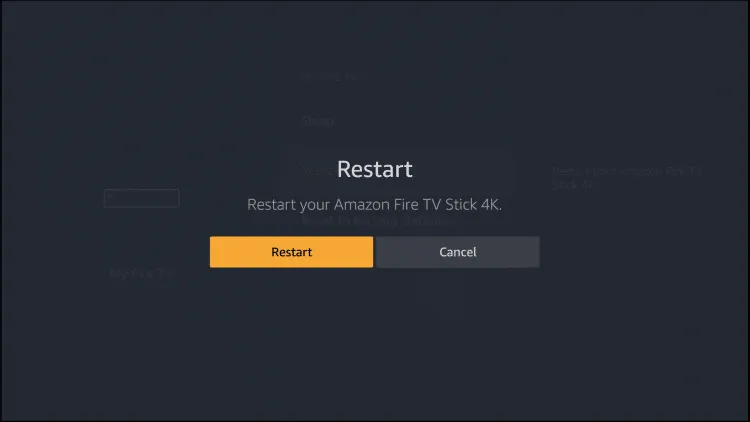
Ongeacht het streamingapparaat dat u gebruikt, of het nu een Android TV Box, Fire TV, Roku of een ander apparaat is, is het opnieuw opstarten ervan een nuttige aanpak om problemen te verlichten. Probeer, zoals aanbevolen, niet alleen de app opnieuw op te starten, maar ook uw streamingapparaat.
7. Wis de cache en gegevens
Hoewel caches soms nuttig kunnen zijn, kunnen ze ook corrupte bestanden bevatten. Daarom is het wissen van uw cache een praktische strategie om de problemen met het laadscherm van Disney Plus aan te pakken.
Disney Plus-cache wissen op Android
- Ga naar Instellingen > App-beheerders .
- Zoek naar Disney Plus en selecteer het.
- Klik op cache wissen en bevestig door Ok te selecteren .
Wis de cache van Disney Plus op uw browser
- Open Disney Plus via uw webbrowser.
- Als u problemen ondervindt, klikt u op het slotpictogram vooraan in de zoekbalk.
- Klik op cookies , selecteer alles en klik op Verwijderen . Zorg ervoor dat u ze handmatig verwijdert via dezelfde methode.
Wis de Disney Plus-cache op FireStick
- Ga naar FireStick en ga naar Instellingen .
- Selecteer Toepassingen en vervolgens Toepassingsbeheer .
- Zoek Disney Plus en selecteer Forceer stop .
- Selecteer ten slotte Cache wissen en Gegevens wissen .
8. Schakel AdBlocker uit
Adblockers kunnen uw streamingervaring verstoren. In eerdere omstandigheden heb ik problemen ondervonden met het openen van andere streamingsites vanwege adblockerextensies. Toen ik ze uitschakelde, begonnen die sites feilloos te werken.
Als u dus een fout tegenkomt van Disney Plus, kan dit komen door de adblocker. Overweeg om deze uit te schakelen of te verwijderen uit uw browser om weer toegang te krijgen.
9. VPN of proxy uitschakelen
Hoewel VPN’s en proxyservers privacy bieden en soms de internetsnelheid kunnen verhogen, kunnen ze ook complicaties veroorzaken. Daarom kan het nodig zijn om deze services uit te schakelen om het probleem met het laadscherm aan te pakken.
10. Meld u opnieuw aan bij Disney Plus of zoek ondersteuning
Als u alle eerder genoemde oplossingen zonder succes hebt geprobeerd, probeer dan opnieuw in te loggen op uw Disney Plus-account. Deze stap kan vaak een nieuwe verbinding genereren en het probleem oplossen.
Conclusie
Deze gids heeft u voorzien van betrouwbare informatie over hoe u Disney Plus kunt repareren wanneer het vastloopt op het laadscherm . Mocht u nog steeds problemen ondervinden, deel dan gerust uw ervaring in de commentaarsectie hieronder.




Geef een reactie